文章詳情頁
Win7怎么更改緩存空間大小?Win7更改緩存空間大小教程
瀏覽:98日期:2022-06-26 13:12:01
如果緩存空間不足的話,就會造成系統卡頓,影響正常運行,嚴重一點的甚至沒辦法開機,我們其實可以自行設置緩存空間的大小,用來達到提高流暢度的目的,那具體要怎么設置呢,下面給大家帶來設置緩存空間的詳細教程。
教程如下
1、桌面上右擊“計算機”—選擇“屬性”。
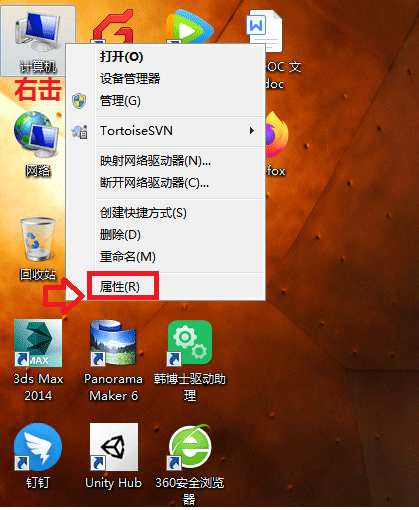
2、然后點擊左側“高級系統設置”。
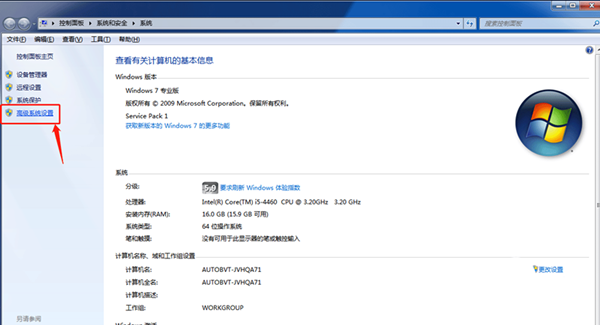
3、接著點擊高級—性能—設置。
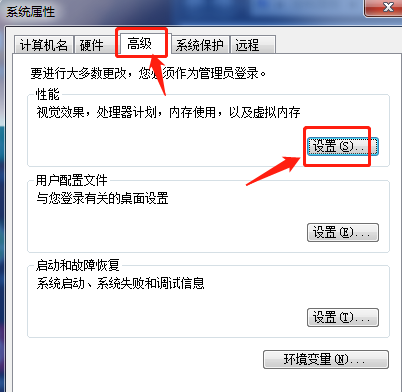
4、進入性能設置選項框后點擊高級—更改。
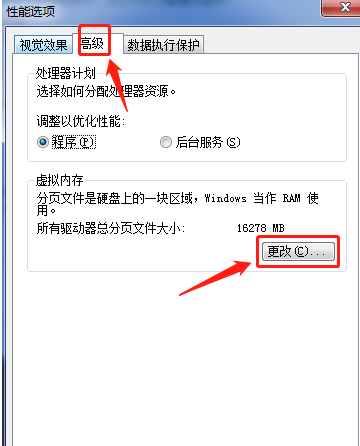
方式一:
如果您不懂如何設置大小,直接勾選“自動管理所有驅動器的分頁文件大小”,讓系統自動設置。
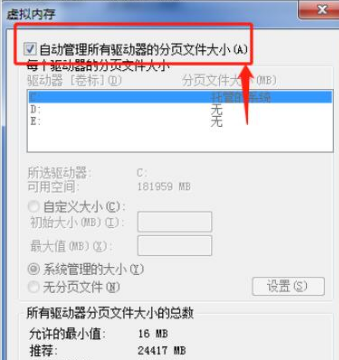
方式二:
自定義設置大小,記得設置前把“自動管理所有驅動器的分頁文件大小”前面的√去掉。
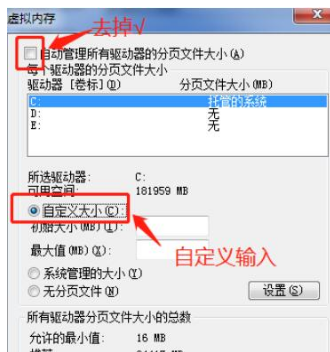
方式三:
自定義也可以選擇“系統管理大小”。
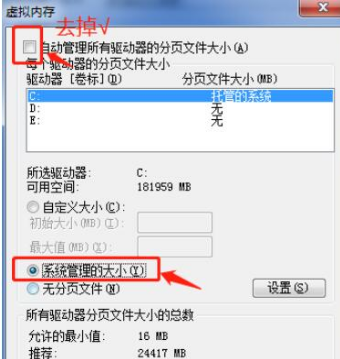
以上就是Win7設置緩存空間的技巧,希望大家喜歡哦。
相關文章:
1. WinXP系統注冊表解鎖方法2. 微軟規劃提升 Win10 / Win11圖形和音頻驅動質量3. Win10系統如何徹底關閉teniodl.exe進程?4. Win10 1909禁止生成“系統錯誤內存轉儲文件”怎么設置?Win10專業版禁止生成系統錯誤內存轉儲文件方法簡述5. Win10系統安裝軟件提示無效驅動器怎么回事?6. 筆記本win10開機進不去系統怎么辦7. Win7系統如何快速關機?Win7系統快速關機快捷鍵設置方法8. winxp系統中打開軟件出現application error具體處理方法9. Win10如何預防勒索病毒 Win10預防勒索病毒操作方法10. Win7怎么取消開機自動運行程序的方法
排行榜

 網公網安備
網公網安備